【特集】
ゲーマーの味方! 「公衆無線LAN」でゲームを遊ぼう(前編)
容量を気にせずゲームができる「公衆無線LAN」を賢く安全に使いこなそう
2020年3月4日 00:00

皆さんは外でどのくらいゲームをするだろうか? 電車の中ではスマートフォン片手にゲームをしている人を毎日大勢見かけることができるが、結構な割合でゲームが遊ばれている。
出先でゲームを遊ぶ際に要注意なのがデータ通信量だ。プレイはもちろん、ゲームのダウンロード販売や、定期的に行なわれるアップデート。次々に提供されるダウンロードコンテンツ。時にはGB(ギガバイト)に及ぶこれらのデータを落とすには、テザリングでは少々心もとない。
さらに今時は、プレイするだけではなく、ゲーム実況を見たり、公式放送を見たりする機会も多いはずだ。動画視聴となると、データ通信量はゲームの比ではなくそれこそあっというまになくなっていく。ゲームのダウンロードも同様だ。大作ゲームなら数ギガは当たり前、さらにアップデートのたびに同じくらいのデータを落とす必要があったりもする。
なけなしのギガを、この津波のようなデータ使用から守るためにぜひとも活用したいのが、駅や地下鉄、図書館、量販店、飲食店など多くの施設が提供している無料の無線LAN、いわゆる公衆無線LANだ。月末近くで、“残りギガ”が風前の灯である時など、これらのスポットがあなたのデバイスを帯域制限から守ってくれる最後の砦となる。
本企画では公衆無線LANについて、キチンとリスクを理解しながら、賢く安全に使う方法を前後編で紹介したい。前編では、公衆無線LANの種類や使い方、メリットやデメリットについて解説する。後編では、Nintendo Switchで実際に様々な公衆無線LANに接続してのプレイを試してみた。
ホテル、カフェ、駅、公衆Wi-Fiはいたるところに
公衆無線LANは、無線LANを利用して提供元が用意しているアクセスポイントに接続するインターネット通信を意味する。観光立国を目指している日本では、国の旗振りのもと近年観光地や市街地を中心に公衆無線LANスポットが増加している。利用するにはWi-Fiが使える機器か、無線LAN用のルーターが必要だ。ホテルのロビーやカフェの店内、駅や観光地のエリアなどで機器のWi-FiをONにすれば、たくさんのアクセスポイントを見つけることができるはずだ。
だが、ほとんどのアクセスポイントには“カギマーク”ついている。これはアクセスポイントにセキュリティキー(パスワード)が設定されているという意味で、使用するためにはセキュリティキーが必要だ。カギマークの付いていないアクセスポイントは、自由にアクセスすることができる。無料の公衆無線LANの多くは、こうした自由にアクセスできるポイントになっており、誰でも簡単に使うことができる。
だが、誰でも簡単に使えるがゆえに、悪意を持って他人の情報をのぞき見したり盗もうとしている人から身を守るためのセキュリティが弱いというリスクもある。セキュリティが弱いということは、大切なゲームアカウントをハッキングされる危険性が高まるということで、ゲーマーとしては絶対に避けたい状況だ。
公衆無線LANのメリットとは?
テザリングやフリーSIMも充実している中、公衆無線LANを選ぶのは、やはりそれだけのメリットがあるからだ。最大のメリットは容量を気にせず通信できるということだ。
筆者は20GBのデータ通信を契約しているが、それでもテザリングや動画の視聴で月末には容量がなくなってしまうことがある。家族とシェアしている人などは、YouTubeを見まくる子供たちのために、お父さんは帯域制限のかかったニュースサイトで我慢という、泣ける話も聞く。そんな時、公衆無線LANなら、容量を気にすることなくお父さんも動画ニュースを見ることができる。
もう1つは通信速度だ。公衆無線LANはお店等にきているブロードバンド回線に無線でつなぐという方式なので、当然ブロードバンド回線相当のスピードが期待できる。ただし、こちらは使用する回線によってかなり品質に差が出てしまうため、遅すぎて使えなかったり、そもそも利用者が多すぎて接続できなかったりするのもまた事実だ。
一般的な傾向として、誰でも自由につなげるセキュリティなしのアクセスポイントよりは、セキュリティのかかったアクセスポイントの方が品質がよいので、そういったアクセスポイントに接続できるような環境をあらかじめ整えておくといいだろう。
公衆無線LANにはどんな種類があるの?
一言で公衆無線LANといっても、その種類は幅広い。大手キャリアが提供するものから、小さなカフェが自前の回線を開放しているものまで規模も様々。接続方法もセキュリティレベルも多岐にわたっている。まずはどんな種類があるのかを主だった公衆無線LANの種類に分けて紹介したい。
事前に登録や申し込みが必要なサービス
携帯キャリアであるドコモ、ソフトバンク、auが提供している公衆無線LANは、それぞれの回線と契約した端末を持っていれば無料で利用することができる。これらキャリアの端末は「EAP-SIM方式」というSIMカードを使った認証を行なっており、最近の機種であれば特別な設定なしに自動で接続することができる。ただし、無料で使えるのは契約している携帯端末のみなので、PCや携帯ゲーム機を接続するには別途月額300円~500円のオプションプランに加入しておく必要がある。
| サービス名 | SSID名 | 利用条件 |
|---|---|---|
| docomo Wi-Fi | 0001docomo | 特定の条件を満たした場合無料 |
| au Wi-Fi SPOT | au_Wi-Fi | 特定の利用条件を満たしていること |
| ソフトバンクWi-Fiスポット | 0001softbank、mobilepoint、mobilepoint1、mobilepoint2 | 利用規約 |
| サービス名 | SSID名 | 料金 | 利用条件 | |
|---|---|---|---|---|
| Wi2 300 for auマルチデバイスサービス | Wi2、Wi2_club、Wi2_free、wifi_square、Wi2premium、Wi2premium_club、0000Wi2 | 月額300円(無料プランあり) | auの特定のサービスに加入している人 | |
| docomo Wi-Fi 月額300円プラン | 0000docomo | 月額300円(税別) | ドコモの携帯回線を契約している人 | |
PCをメインに使う人や大手キャリアと契約していない人なら、株式会社ワイヤ・アンド・ワイヤレスが提供する「Wi2 300」や、ドコモの「docomo Wi-Fi for visitors」のような専用の公衆無線LANサービスもある。
これらのプランは月額だけではなく、時間や日付で区切ったプリペイド方式の利用ができるため、普段はあまりWi-Fiを使わないという人でも利用しやすい。キャリアのデータ通信で申し込みや認証をクリアした後、容量を食う作業は公衆無線LANに接続して続けることができ、旅先などでは特にありがたいサービスだ。
ソフトバンクの「Yahoo! BB for Mobile」は、特定のプロバイダに加入していれば無料で使えるアクセスポイント。全国のマクドナルドや新幹線内などで「mobilepoint」というアクセスポイントを目にする機会は多いはずだ。
| サービス名 | SSID名 | 料金 | 利用条件 | |
|---|---|---|---|---|
| docomo Wi-Fi for visitors | docomo-visitors | 1日396円(税込)、1週間990円(税込)、3週間1,430円(税込) | なし | |
| Yahoo! BB for Mobile | mobilepoint、mobilepoint1、mobilepoint2 | 無料 | 対応するプロバイダへの加入 | |
| FREESPOT・公衆無線LANスポットサービス | FREESPOT | 無料 | なし | |
その場で使える公衆無線LAN
マクドナルドやスターバックス、ドトールコーヒー、コメダ珈琲店、タリーズなど全国規模に展開しているカフェでは、多くの店で公衆無線LANや充電用の電源を提供している。上記のキャリア回線のほか、ショップ独自のWi-Fiを用意している場合もあり、自由に使えるものから、カウンターでSSIDとパスワードを教えてくれるものなど様々な種類がある。
セブン-イレブン、ローソン、ファミリーマートなどのコンビニエンスストアの店内では、それぞれ「7spot」、「LAWSON Free Wi-Fi」、「FamilyMart Wi-Fi」という専用の公衆無線LANを使うことができる。イオンでは「AEON Wi-Fi」という公衆無線LANを店内で提供している。
| カフェ名 | SSID |
|---|---|
| スターバックス | at_STARBUCKS_Wi2 |
| タリーズ | tullys_Wi-Fi |
| ドトール | DOUTOR FREE Wi-Fi |
| コメダ | Komeda_Wi-Fi |
| カフェ・ベローチェ | +veloce_free_wifi |
| 喫茶室ルノアール | Renoir_Miyama_Wi-Fi |
| 上島珈琲 | +Free_UESHIMA_WiFi |
| PRONTO | PRONTO_FREE_Wi-Fi |
| マクドナルド | 00_MCD-FREE-WIFI |
| ロッテリア | Lotteria_Free_Wi-Fi |
| モスバーガー | MOS BURGER Free Wi-Fi |
| セブン-イレブン | 7SPOT |
| ローソン | LAWSON_Free_Wi-Fi |
| ファミリーマート | Famima_Wi-Fi |
| イオンモール | AEON MALL |
| ドン・キホーテ | DONKI_Free_Wi-Fi |
ホテルなど宿泊施設が提供する公衆無線LAN
今の時代、ホテルはもちろん日本国内であれば温泉旅館やゲストハウスなど、ほとんどの宿泊施設で何らかの公衆無線LANが提供されている。ビジネスホテルなどは非常に高速で安定した快適なネット環境が整っているところも多い。また、コワーキングスペースやネットカフェなどでも有線LANと同時に公衆無線LANを提供している事が多い。デジタルDIYショップのキンコーズは全店でauとソフトバンクのWi-Fiスポットを全店舗に設置している。
ホテルのWi-Fiは宿泊者限定でセキュリティがかかっているものが多いが、ロビーだけで使える無料のWi-Fiも大手のホテルなどではよく見かける。
行政や公共交通が提供する公衆無線LAN
多くの地方自治体が、観光や防災のために公衆無線LANを提供している。東京都が提供している「TOKYO FREE Wi-Fi」や大阪府が提供する「Osaka Free Wi-Fi 」など全国の大都市や県庁所在地で、駅や公共施設、観光地の近くで使える公衆無線LANを用意している。中には新宿観光振興協会が提供している「Shinjuku Free Wi-Fi」のようにエリアを限定しているものもある。
羽田空港の「HANEDA-FREE-WIFI」や、東京都営バスが提供してする「Toei_Bus_Free_Wi-Fi」、地下鉄東京メトロの駅で使える「TOKYO FREE Wi-Fi」など東京では多くの公共交通が公衆無線LANを完備している。これら公衆無線LANは簡単な登録で使うことができるが、1回の使用時間や1日の接続回数が決まっているものもある。
公衆無線LAN、どうやって使うの?
上記のように様々な種類のある交通Wi-Fi、当然だが接続方法も千差万別だ。もっとも簡単なのがキャリアが提供しているスマートフォンやタブレット向けのWi-Fiだ。これは、アクセスポイントがある場所でWi-FiをONにするだけで特別な登録なしに、パスワードのかかったWi-Fiを利用することができる。
どの店がどのWi-Fiを利用できるかいついては、大手のカフェやファミレスなどは公式HPで確認できる。入口辺りに、キャリアのシールが貼ってある場合もあるので、参考になるだろう。どこにどんなWi-Fiスポットがあるのかを調べられる便利なサイトやアプリもある。
事前の設定が終わっているなら、Wi-Fiの機能を有効にしたうえで、例えばiOSなら、「設定」の中にある「Wi-Fi」の一覧の中から繋ぎたいネットワークを選んでタップする。そのネットワーク名にカギマークがついているなら、パスワードが設定されているという意味で、パスワードを入力すれば、すぐに使用できる。
Windows10なら、右下の通知アイコンから通知画面を呼び出し、下にある「ネットワーク」ボタンからWi-Fiリスト一覧を観ることができる。
公衆無線LANに繋いだ後に表示されるページにメールアドレスを入力して使用するタイプもある。NTTブロードバンド・プラットフォーム(NTT BP)が提供している公衆無線LANがその代表格だ。空港など多くの施設がこのサービスを使っているので、目にする機会は多いはずだ。
「Wi2 300」のようなサービスは、同じように公衆無線LANに接続した後、会員登録や決済手段の入力など、より複雑な登録が必要になる。中には、メール認証が必要な場合もあり、キャリアのパケット通信など別にメールを受けとれる環境が必要な場合もある。
なお、Nintendo Switchはブラウザ機能がないため、単体では、これら認証が必要なネットワークに接続することができない。だが無線LANルーターを使って認証する手段があるので、こちらについては次の後編で詳しく紹介したいと思っている。
セキュリティのかかっていないWi-Fiに自動で接続してくれるアプリも多く出回っているが、しっかりとした安全対策をしたうえで使わないと、思わぬトラブルに巻き込まれてしまうかもしれない。次はそんなWi-Fiの危険性について紹介したい。
便利な公衆無線LAN、だが思わぬリスクで被害を被るかも!?
上記のように非常に多くの種類があり、便利でもある公衆無線LANだが、セキュリティの面では注意が必要だ。気軽に簡単に接続できるということは、それだけセキュリティが甘いということでもある。では公衆無線LANにはどんなデメリットがあるのか。
データをのぞき見されるかも!?
端末に表示されている無線LANのアクセスポイント一覧には、鍵マークがついているものとそうでないものがある。公衆Wi-Fiでは同じアクセスポイントに接続した人は同一のネットワーク上にいることになるので、設定によっては第三者のアクセスを許してしまうことになる。例えば共有フォルダを誰でも共有できる状態にしていると、そこにアクセスされてコンピュータウイルスを仕込まれたり、バックドアを仕掛けられる危険がある。
また、通信を傍受されてIDやパスワード、クレジットカード番号などを盗まれてしまう可能性もある。公衆Wi-Fiではネットバンキングや決済に係る操作をしないのは大原則だが、特に鍵マークのないアクセスポイントではこれら決済などの操作やログインなどは絶対に行なわないほうがいい。基本的にはウェブサイトを閲覧するくらいにしておいた方がいい。
よく似た名前のフィッシングサイトが待ち構えているかも!?
本物とよく似たSSID名を付けた偽のアクセスポイントが待ち構えていることもある。こういったアクセスポイントに接続してしまうと、スパイウェアやウイルスを仕込まれたり、PCを乗っ取られ重要な個人情報を盗まれてしまうことがある。
IDやパスワードを盗まれることのリスクは計り知れない。それがSNSなら、勝手にアカウント内を覗かれるのはもちろん、友達にゲームカードの購入を依頼するような詐欺に使われることもある。
ゲームのアカウント情報なら更に悲劇だ。アカウントをハックされると、大事なアイテムやお金を根こそぎ盗まれたり、RMTに利用されたり、BOTとして使われたりと犯罪行為に巻き込まれてしまう危険もある。自分は何もしていないのに、それが理由でBANされゲームから放逐されてしまうかもしれないのだ。
また、そういった危険なWi-Fiに接続したままアイテム購入など決済を行なってしまうと、クレジットカード番号やPaypalのIDやパスワードなどを盗まれてしまうかもしれない。そうなると、海外で勝手にカードを使われたり、現金を引き落とされたりと直接的な被害に遭ってしまう。
不正利用が証明できれば、お金は返ってくるかもしれないが、クレジットカードの再発行が必要になったり、英語でのやり取りが発生したりと、とにかく面倒に巻き込まることには変わりない。できるだけ避けたい事態であることは間違いない。
安全に公衆無線LANを使うために気を付けたいこと
暗号化された公衆無線LANを利用する
これまで何度か説明したように、公衆無線LANは種類によってセキュリティレベルに大きな違いがある。現在使用されている無線暗号化の規格にはWEP、WPA、WPA2があり、現在安全性が高く主流になっているのはWPA2だ。WEP方式は古い技術なので、クラックツールを使えば短時間で破られてしまうため使わないほうがいい。
| セキュリティの種類 | 暗号化方式 | 安全度 |
|---|---|---|
| WEP | RC4 | 低 |
| WPA | TKIP or AES | 中 |
| WPA2 | TKIP or AES | 高 |
自分が接続しているネットワークの暗号化方式は、Windowsならネットワークのプロパティを確認すれば記載されている。AndroidはWi-Fiネットワークのリストから、接続しているアクセスポイントをタップすると表示される詳細に書いてある。iOSはiOS10からセキュリティの低いアクセスポイントに接続しようとすると「セキュリティに関する勧告」と表示され、「i」のマークを押すと、セキュリティがないなら「セキュリティ保護されていないネットワーク」、WEPなら「安全性の低いセキュリティ」と表示される。ちなみにAppleが推奨しているのは現在流通している中でもっとも安全度が高いとされているWPA2-AES方式だ。
ソフトバンクが提供している公衆無線LAN「Yahoo! BB for Mobile」には「mobilepoint」、「mobilepoint1」、「mobilepoint2」という3つのSSIDが存在している。このうち前2つにはWEP、「mobilepoint2」にはWPA2-PSK(AES)が使われているので、もし同じ場所にこれらがあるなら最も安全なのは「mobilepoint2」ということになる。同じくドコモはWEPを使ったアクセスポイント「docomo」を2013年から順次WPA2の「0000docomo」に切り替えている。
さらに2018年には最新の規格WPA3も発表されている。Wi-Fi6とも呼ばれる最新のWi-Fi規格IEEE 802.11ax対応の最新ルーターには、この新しいセキュリティ規格に対応するものも発売されており、今後主流となっていくはずだ。
ただし、古い携帯ゲーム機の場合は、ゲーム機本体が新しい暗号化方式に対応していない場合がある。例えば、ニンテンドーDSやDS LiteはWEPのみ、プレイステーション・ポータブルはWPAまでしか対応していないので、WPA2のアクセスポイントに接続することができない。
HTTPSと書かれたサイトを利用する
ゲームの公式サイトなど、現在は企業サイトの多くがSSL(Secure Sockets Layer)という暗号化記述で守られている。SSL化されているサイトはURLに「https」と「s」が追加されており、ブラウザで見るとURLの横に鍵のマークが表示される。
SSL化されていれば、入力した個人情報は暗号化されるので、より安全に通信することができる。ただし、現在は安価なSSLも出回っているので、フィッシングサイトもSSL化されていたりと、通信が安全だからといってそのページ自体が安全であるとは限らない。
URL横の鍵マークを押すと、そのSSLの証明書が表示される。ここにおかしな名前が入っている場合には、そのページは怪しいページかもしれない。
Wi-FiやBluetoothの自動接続を切っておく
一度つないだことがあるWi-FiやBluetoothに自動的に接続する機能は、知らないうちに危険なサイトに繋いでしまう危険性を増すことになるため、切っておいた方がいい。
また、コンビニのWi-Fiスポットなど、繋ぎたくない時にでも優先的に接続されてしまうようなSSIDは、リストから削除してしまい、その都度手動で設定するほうがイライラしなくて済むだろう。
わかりやすいパスワードを使わない
これは公衆無線LANに限ったことではなく、セキュリティ上の常識だ。毎年、危険なパスワードランキングトップの「123456」や「password」といった類推されやすいパスワードを付けないようにしよう。
二要素認証を利用する
二要素認証とは、3つの要素のうち2つを組み合わせることでセキュリティを向上させる認証方法。似た言葉に「二段階認証」があるが、同じ要素を2つ組み合わせてもセキュリティは向上しないため、必ず違う要素を組み合わせる必要がある。
組み合わせる要素は「生体情報」、「知識情報」、「所持情報」の3つ。1つめの生体情報は指紋認証や顔認証など、人体を利用した認証方法だ。2つめの知識情報はパスワードや、秘密の質問など本人のみが知っている情報を利用する。3つめの所持情報は、ワンタイムパスワードや携帯電話へのコード送信など所持しているもので認証する方法。
多くのゲームではワンタイムパスワードやトークンを使った二要素認証を設定することができる。外でゲームにログインするなら、必ず二要素認証の設定をしておいた方がいい。
VPNを利用する
VPNとはVirtual Private Networkの略で、公衆無線LANなどのぞき見される危険のある場所でインターネットに仮想の専用線を作り、そこで情報をやり取りすることで安全にデータ通信を行なうことができる。日本のVPNサービスを使えば、本来は海外からでは利用することがができないサービスを国内と同じように利用することもできる。
VPNにはウェブサービスに加入して利用するもの、アプリとして利用するもの、など多くのサービスがある。ただし、あまりにも多すぎるうえに、中には情報を抜き取ることを目的とした偽のVPNもあるため、どれが安全なのか迷ってしまう。
安全なVPNサービスを選ぶ基準としては、利用するプロトコルに、新しくセキュリティが強固なOpenVPNを使っているもの。通信データを記録しないノーログ保障のあるサービスを選ぶことが重要だ。auのWi-Fiセキュリティのように、キャリアが独自に無料のVPNサービスを用意している場合もある。
基本を押さえたら次は実践だ!
今回は公衆無線LANの利便性や危険性、安全に利用するための方策を紹介した。筆者も普段の仕事や海外出張で公衆無線LANを利用する事が多い。注意して使えばこれほど便利なものはない。インターネットとゲーム機があれば、長時間の待ち時間でも退屈を感じる必要はない。安全な接続をする準備ができたなら、積極的に活用していきたい。
総務省は、オンライン講座サービスgaccoを利用して、一般のユーザーを対象とした無料のセキュリティ講座「これだけは知っておきたい公衆無線LANセキュリティ対策」(開講期間:3月23日23時59分まで)を公開している。アカウントを登録すれば全10回の講座を無料で受講することができる。第1回から第4回は「公衆無線LANを利用する際のリスク」を紹介し、第5回から第10回で具体的なセキュリティ対策を紹介している。画像と分かりやすい説明を駆使した動画で基礎から応用まで詳しく説明してくれるので、視聴してみてはどうだろう。
次回の後編では、街に出て様々な公衆Wi-FiにNintendo Switchを接続して遊んでみた実践レポートをお送りしたい。
制作協力 総務省サイバーセキュリティ統括官室






























付き [Blu-ray] 製品画像:1位](https://m.media-amazon.com/images/I/51p3oabQuCL._SL160_.jpg)
![【Amazon.co.jp限定】映画『ラブライブ!虹ヶ咲学園スクールアイドル同好会 完結編 第2章』(特装限定版) [Blu-ray] (法人共通特典「描きおろしイラスト使用A4 クリアファイル&ボイスドラマつきカレンダーポスター(約A3サイズ)3年生 ver. <朝香果林、近江彼方、エマ・ヴェルデ、ミア・テイラー>付) 製品画像:2位](https://m.media-amazon.com/images/I/51At+MymdlL._SL160_.jpg)
![KING OF PRISM-Your Endless Call-み~んなきらめけ!プリズム☆ツアーズ Blu-ray [Blu-ray] 製品画像:9位](https://m.media-amazon.com/images/I/41XoKgpAVDL._SL160_.jpg)
![機動戦士Gundam GQuuuuuuX vol.1 (特装限定版) [Blu-ray] 製品画像:10位](https://m.media-amazon.com/images/I/51-w6XyYNtL._SL160_.jpg)












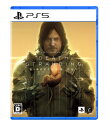











![超人ロック<劇場版>【Blu-ray】 [ 難波圭一 ] 製品画像:16位](https://thumbnail.image.rakuten.co.jp/@0_mall/book/cabinet/5706/4988105105706.jpg?_ex=128x128)
![地球へ…【Blu-ray】 [ 井上純一 ] 製品画像:15位](https://thumbnail.image.rakuten.co.jp/@0_mall/book/cabinet/2481/4988101172481.jpg?_ex=128x128)
![幻魔大戦【Blu-ray】 [ 古谷徹 ] 製品画像:14位](https://thumbnail.image.rakuten.co.jp/@0_mall/book/cabinet/1326/4988111111326.jpg?_ex=128x128)
![【楽天ブックス限定先着特典】あんさんぶるスターズ!!DREAM LIVE -9th Tour “Trapezium #Orion”-【Blu-ray】(A4サイズクリアファイル(『Eden』絵柄使用予定)) [ (V.A.) ] 製品画像:13位](https://thumbnail.image.rakuten.co.jp/@0_mall/book/cabinet/1329/2100014381329_1_2.jpg?_ex=128x128)
![AKIRA 4Kリマスターセット(4K ULTRA HD Blu-ray & Blu-ray Disc 2枚組)(特装限定版)【4K ULTRA HD】 [ 岩田光央 ] 製品画像:12位](https://thumbnail.image.rakuten.co.jp/@0_mall/book/cabinet/0091/4934569800091.jpg?_ex=128x128)
![『地獄楽』第二期 Blu-ray 下巻【Blu-ray】 [ 小林千晃 ] 製品画像:11位](https://thumbnail.image.rakuten.co.jp/@0_mall/book/cabinet/1608/4988021721608.jpg?_ex=128x128)
![『地獄楽』第二期 Blu-ray 上巻【Blu-ray】 [ 小林千晃 ] 製品画像:10位](https://thumbnail.image.rakuten.co.jp/@0_mall/book/cabinet/1585/4988021721585.jpg?_ex=128x128)
![『地獄楽』第二期 Blu-ray 中巻【Blu-ray】 [ 小林千晃 ] 製品画像:9位](https://thumbnail.image.rakuten.co.jp/@0_mall/book/cabinet/1592/4988021721592.jpg?_ex=128x128)